Wie man eine Facebook-Story erstellt

Facebook-Geschichten machen viel Spaß. Hier erfahren Sie, wie Sie eine Story auf Ihrem Android-Gerät und Computer erstellen können.

Da Sie Ihre Privatsphäre schützen möchten, können Sie Ihrem Android-Gerät beispielsweise ein Passwort oder Muster hinzufügen. Das Problem bei dieser Art von Sicherheitsmaßnahmen ist, dass Sie jemand sehen kann, während Sie Ihr Muster zeichnen und später auf Ihr Telefon zugreifen.
Da niemand Ihren Fingerabdruck kopieren kann, ist dies der perfekte Weg, um Ihr Android-Gerät zu schützen. Mal sehen, wie es gemacht wird.
So fügen Sie Ihrem Android Pie-Gerät einen neuen Fingerabdruck hinzu:
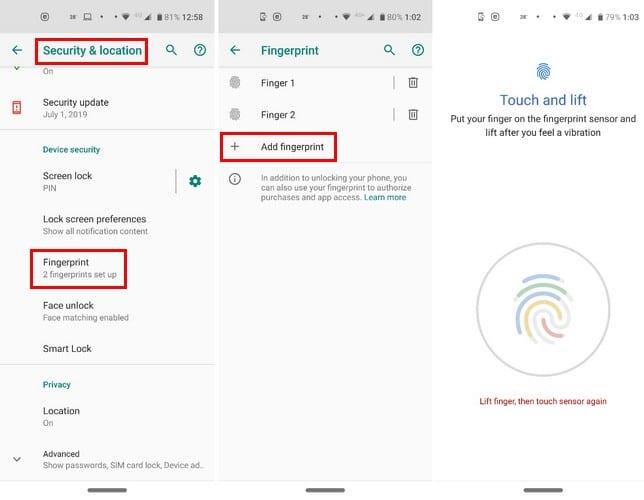
Gehe zu den Einstellungen
Tippen Sie auf Sicherheit & Standort
Gehe zu Fingerabdruck
Geben Sie Ihre PIN oder Ihr Passwort für Ihr Gerät ein
Tippen Sie auf Fingerabdruck hinzufügen
Die Person, deren Fingerabdruck hinzugefügt wird, muss ihren Finger auf den Sensor legen. Die Anweisungen auf dem Bildschirm sagen Ihnen, dass Sie Ihren Finger in verschiedene Positionen bringen müssen, bis Sie das OK erhalten.
Sobald Sie das OK erhalten, können Sie loslegen. Vergessen Sie nicht, den Fingerabdruck zu benennen, sobald Sie ihn hinzufügen, indem Sie auf den Standardnamen tippen (Fingerprint 1).
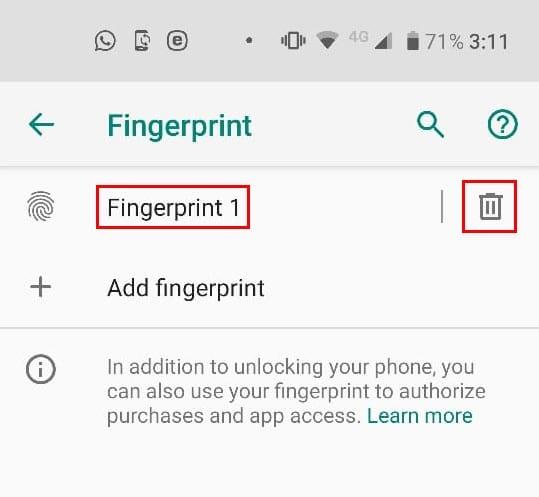
Sind Sie nicht mehr mit der Person befreundet, deren Fingerabdruck Sie hinzugefügt haben? Keine Sorge, es passiert. Um den Fingerabdruck dieser Person zu entfernen, befolgen Sie die gleichen Schritte wie beim Hinzufügen und tippen Sie auf das Papierkorbsymbol rechts neben dem Fingerabdruck, den Sie löschen möchten.
Durch die Verwendung Ihres Fingerabdrucks als Sicherheitsmaßnahme können Sie viel schneller auf Ihr Android-Gerät zugreifen. Ein weiterer Vorteil ist, dass Sie Ihr Telefon in einem überfüllten Bereich entsperren können, ohne sich Sorgen machen zu müssen, dass jemand Ihr Passwort entdeckt. Wie viele Personen werden Sie Ihrer Meinung nach hinzufügen?
Facebook-Geschichten machen viel Spaß. Hier erfahren Sie, wie Sie eine Story auf Ihrem Android-Gerät und Computer erstellen können.
Erfahren Sie, wie Sie nervige automatisch abspielende Videos in Google Chrome und Mozilla Firefox mit diesem Tutorial deaktivieren.
Lösen Sie ein Problem, bei dem das Samsung Galaxy Tab S8 auf einem schwarzen Bildschirm feststeckt und sich nicht einschalten lässt.
Möchten Sie E-Mail-Konten auf Ihrem Fire-Tablet hinzufügen oder entfernen? Unser umfassender Leitfaden führt Sie Schritt für Schritt durch den Prozess und macht es schnell und einfach, Ihre E-Mail-Konten auf Ihrem Lieblingsgerät zu verwalten. Verpassen Sie nicht dieses unverzichtbare Tutorial!
Ein Tutorial, das zwei Lösungen zeigt, wie Sie dauerhaft verhindern können, dass Apps beim Start auf Ihrem Android-Gerät gestartet werden.
Dieses Tutorial zeigt Ihnen, wie Sie eine SMS von einem Android-Gerät mit der Google Nachrichten-App weiterleiten.
Haben Sie ein Amazon Fire und möchten Google Chrome darauf installieren? Erfahren Sie, wie Sie Google Chrome über eine APK-Datei auf Kindle-Geräten installieren können.
So aktivieren oder deaktivieren Sie die Rechtschreibprüfung in Android OS.
Erfahren Sie verschiedene Methoden, um Apps auf dem Amazon Fire Tablet herunterzuladen und zu installieren, indem Sie diesem mühelosen und schrittweisen Leitfaden folgen!
Als Samsung seine neue Reihe von Flaggschiff-Tablets vorstellte, gab es viel Aufregung. Das Galaxy Tab S9 und S9+ bieten nicht nur die erwarteten Upgrade







